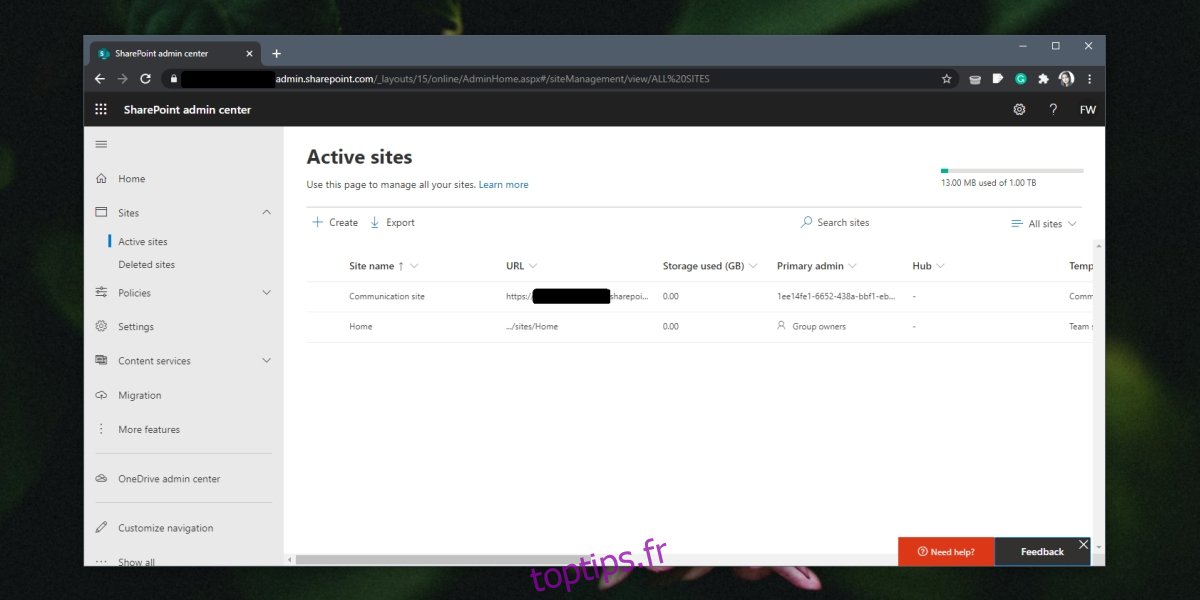Si vous avez acheté une licence Microsoft 365, vous avez accès à Sharepoint. Vous pouvez l’utiliser pour créer des sites, et si vous utilisez Microsoft Teams, les fichiers partagés avec Teams sont enregistrés sur un site Microsoft Teams qui y est créé. Les fonctionnalités de Microsoft Teams dépendent un peu de Sharepoint, mais vous ne verrez pas de lien direct vers votre site Web Sharepoint.
Table des matières
Accéder à Microsoft 365 Sharepoint
Pour accéder à votre site Web Sharepoint, vous devez avoir accès au compte administrateur, ou votre propre compte doit avoir une autorisation de niveau administrateur. Le site Web Sharepoint est facilement accessible à partir du centre d’administration Microsoft 365.
Remarque: si vous ne savez pas quel compte dispose d’un accès de niveau administrateur, essayez d’utiliser celui utilisé pour acheter la licence Microsoft 365.
Visiter le Centre d’administration Microsoft 365.
Connectez-vous avec le compte administrateur.
Dans la colonne de gauche, cliquez sur «Tout afficher».
Vous verrez «Sharepoint». Cliquez dessus.
Un nouvel onglet s’ouvrira et vous dirigera vers votre administrateur Sharepoint.
Dans la colonne de gauche, développez Sites.
Sélectionnez Sites actifs.
Dans le volet de droite, vous verrez tous les sites configurés sous Sharepoint. Sélectionnez un site et un panneau s’ouvrira sur la droite.
Faites défiler jusqu’au champ « Domaine » pour obtenir l’URL du site.
Sur la page principale du site actif, vous pouvez cliquer sur la valeur dans la colonne « URL » pour accéder au site Sharepoint.
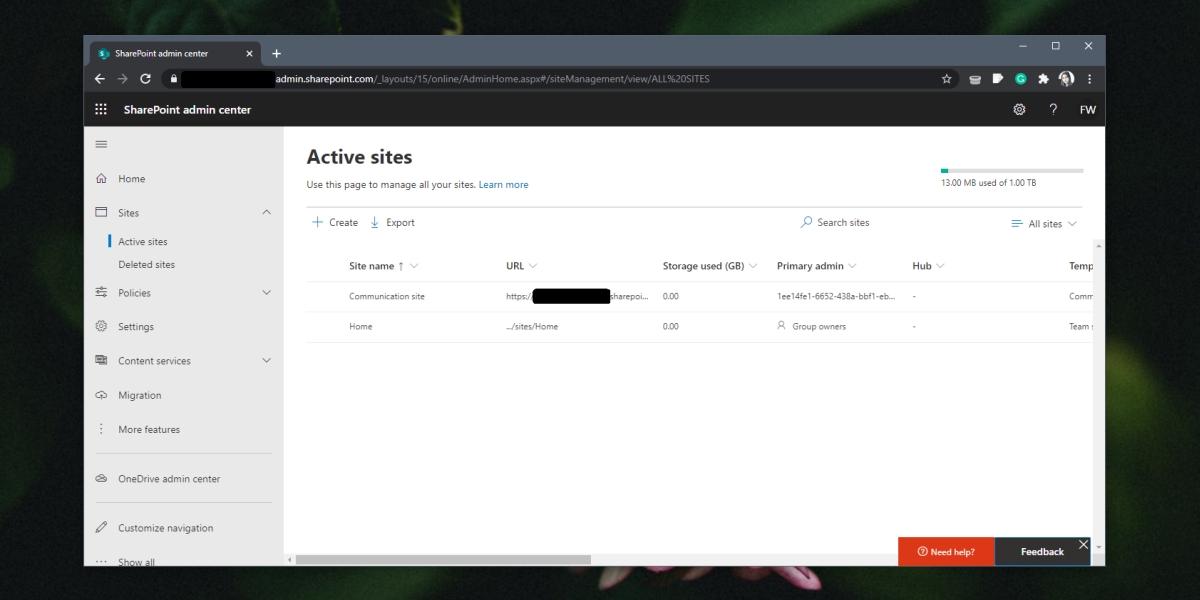
Accéder aux fichiers Sharepoint
Pour accéder aux fichiers Sharepoint, vous devez être sur le centre d’administration Sharepoint (dans votre navigateur), comme décrit dans la section précédente.
Dans la colonne de gauche, accédez à Sites> Sites actifs.
Sélectionnez le site Sharepoint pour lequel vous souhaitez accéder aux fichiers.
Cliquez sur la valeur dans la colonne « URL ».
Dans le nouvel onglet qui s’ouvre, cliquez sur Documents dans la colonne de gauche.
Sélectionnez un dossier pour afficher les fichiers qui y sont téléchargés.
Sélectionnez un fichier et cliquez sur Télécharger pour l’enregistrer sur votre bureau, ou cliquez sur un fichier pour l’ouvrir.
Sélectionnez « Contenu du site » dans la colonne de gauche pour accéder à d’autres ressources et fichiers du site qui ne sont normalement pas stockés dans l’onglet Documents.
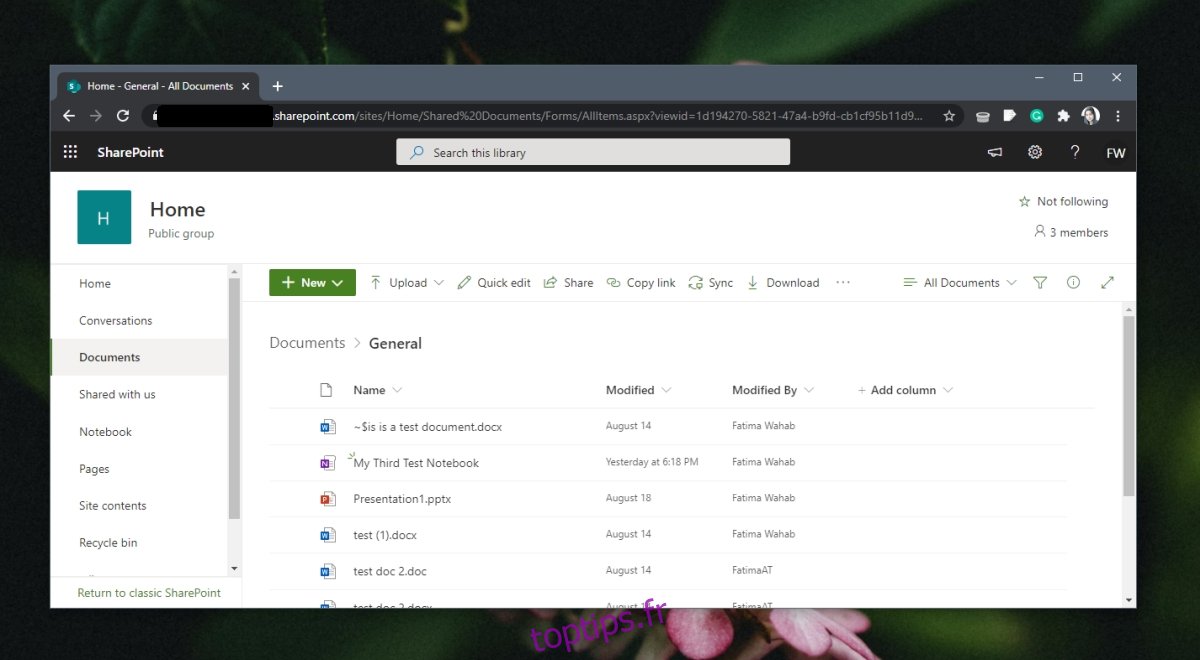
Conclusion
Sharepoint n’a pas besoin d’être accédé directement par la plupart des utilisateurs finaux. Si, en tant qu’utilisateur final, vous avez configuré Microsoft Teams (créé une équipe) et y avez invité d’autres utilisateurs, vous devrez peut-être y accéder. Le plus souvent, vous pouvez l’utiliser pour trier les erreurs avec des fichiers qui ne s’ouvrent pas, ou pour gérer un grand nombre de fichiers qui ont été partagés au sein d’une équipe.